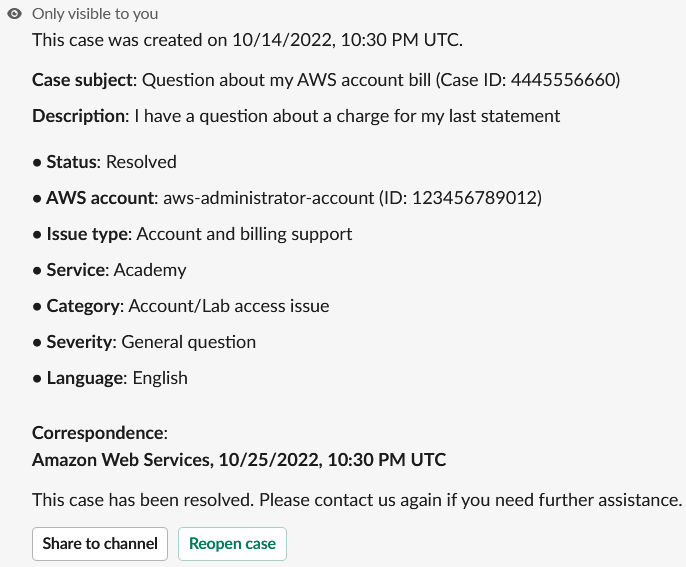Les traductions sont fournies par des outils de traduction automatique. En cas de conflit entre le contenu d'une traduction et celui de la version originale en anglais, la version anglaise prévaudra.
Recherche de cas de support dans Slack
Depuis votre canal Slack, vous pouvez rechercher des dossiers de support depuis votre Compte AWS et depuis d'autres comptes qui ont configuré le même canal et le même espace de travail. Par exemple, si votre compte (123456789012) et celui de votre collègue (111122223333) ont configuré le même espace de travail et les mêmes canaux dans la AWS Support Center Console, vous pouvez utiliser l'application AWS Support pour rechercher les dossiers de support de chacun.
Pour filtrer vos résultats, utilisez les options suivantes :
-
ID de compte
-
ID du dossier
-
Statut du dossier
-
Langue du contact
-
Plage de dates
Exemple : recherche de cas dans Slack
L'exemple suivant montre comment effectuer une recherche par Filter options (Options de filtre) pour un seul compte en spécifiant la plage de dates, l'état du cas et la langue du contact.
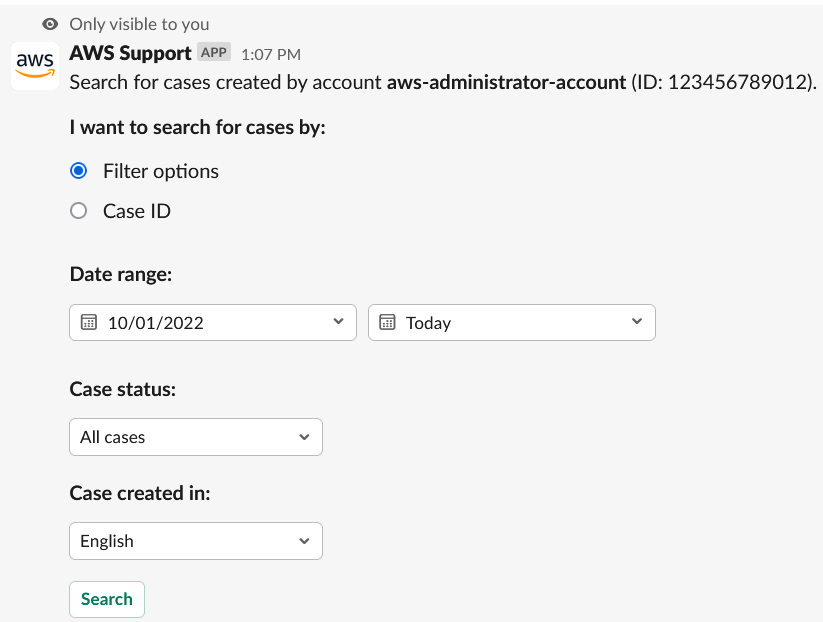
Pour rechercher un dossier de support dans Slack
-
Dans le canal Slack, saisissez la commande suivante :
/awssupport search -
Pour l'option I want to search for cases by: (Je souhaite rechercher des dossiers par :), choisissez l'une des options suivantes :
-
Filter options (Options de filtre) : vous pouvez filtrer les dossiers à l'aide des options suivantes :
-
Compte AWS : cette liste n'apparaît que si vous avez plusieurs comptes dans ce canal.
-
Date range (Plage de dates) : date à laquelle le dossier a été créé.
-
Case status (Statut du dossier) : choisissez l'état du dossier, tel que All open cases (Tous les dossiers ouverts) ou Resolved (Résolus).
-
Case created in (Dossier créé dans) : la langue de contact pour le dossier.
-
-
Case ID (ID du dossier) : entrez l'ID du dossier. Vous ne pouvez saisir qu'un seul dossier à la fois. Si vous avez plusieurs comptes sur la chaîne, choisissez le Compte AWS pour rechercher le dossier.
-
-
Choisissez Search (Rechercher). Les résultats de votre recherche apparaissent dans Slack.
Utilisez les résultats de votre recherche
L'exemple suivant renvoie trois dossiers de support résolus à partir d'un Compte AWS.
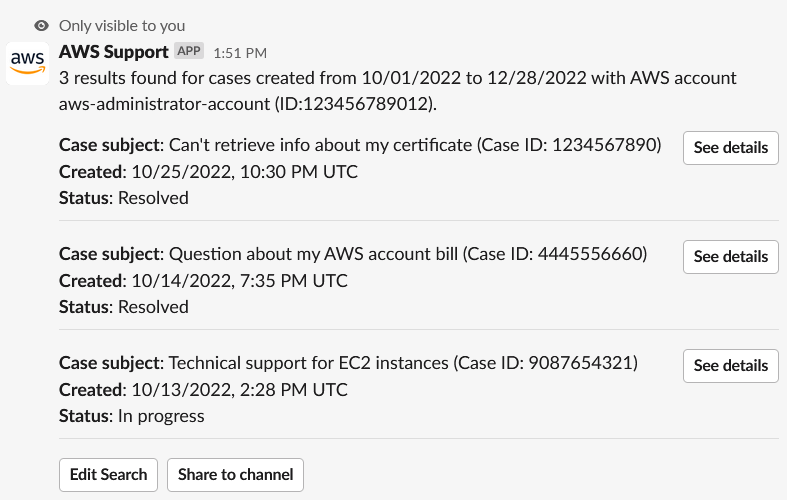
Une fois que vous recevez les résultats de votre recherche, procédez comme suit :
Pour utiliser les résultats de votre recherche
-
Choisissez Edit Search (Modifier la recherche) pour modifier vos options de filtre ou votre ID de dossier précédent.
-
Choisissez Share to channel (Partager sur le canal) pour partager les résultats de la recherche avec le canal.
-
Choisissez See details (Voir les détails) pour avoir plus d'informations sur un dossier. Vous pouvez choisir Show full message (Afficher le message complet) pour voir le reste de la dernière correspondance.
-
Si vous avez effectué une recherche à l'aide des options de filtre, les résultats de recherche peuvent renvoyer plusieurs dossiers. Choisissez Next 5 results (Les 5 résultats suivants) ou Previous 5 results (Les 5 résultats précédents) pour afficher les 5 dossiers suivants ou précédents.
Exemple : résoudre un dossier de support
L'exemple suivant montre un dossier d'assistance résolu concernant un problème de compte et de facturation après avoir sélectionné Afficher les détails.